Qt怎样使用布局管理
1、所谓横向布局,就是指横向排列组件。为了便于大家理解,我以横向排列三个按钮作为例子。
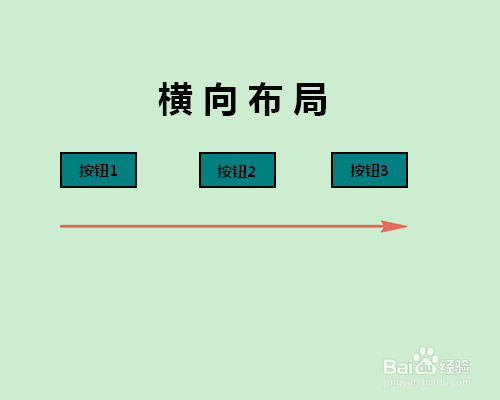
2、要想使用横向布局,需要使用QHBoxLayout这个类。具体的步骤为:
1、首先,我们需要创建一个QHBoxLayout对象。在此需要提醒大家注意的是,由于该对象需要在程序生存期始终有效,故而一般使用new来创建。
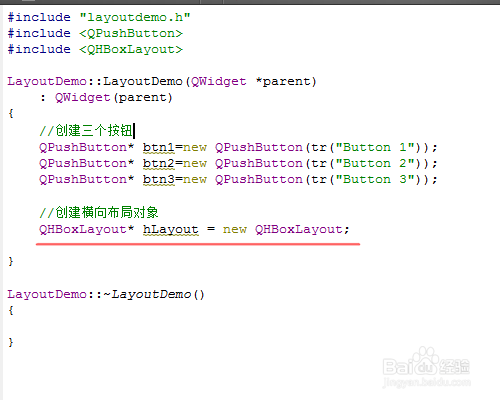
3、再使用QHBoxLayout对象的addWidget方法按从左到右的顺序添加要在窗口上显示的按钮。
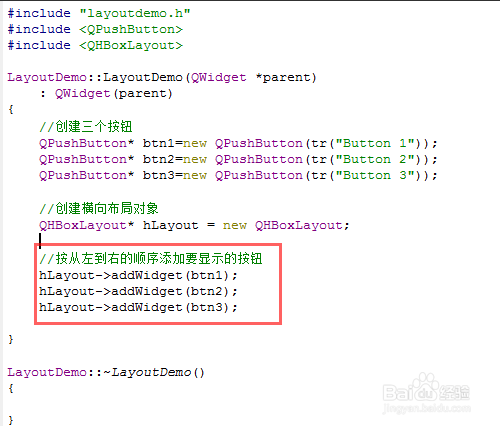
4、最后将此布局设为窗口的布局。
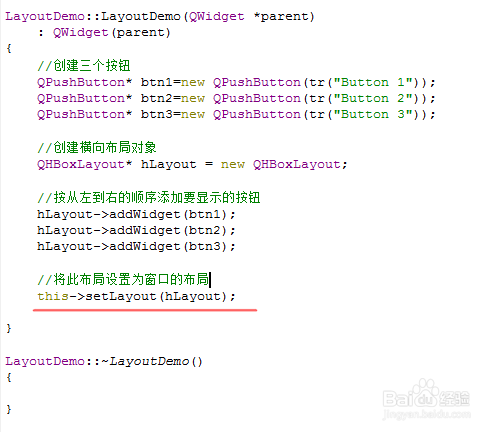
5、现在,我们就可以在main函数中创建一个窗口实例来测试这个布局是否成功。可以看到,三个按钮均匀排列在窗口之中。
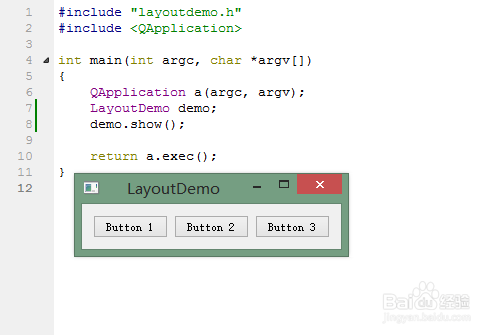
6、而且,当我们调整窗口大小时,按钮也会相应地调整自身的位置和大小。
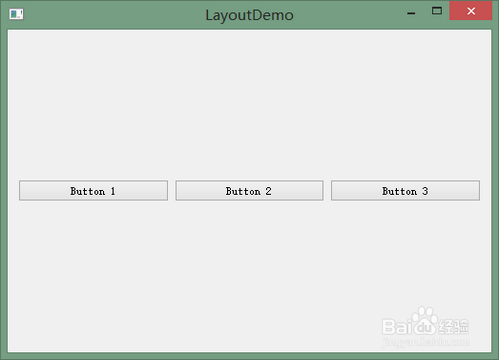
7、用同样的方法,我们也可以创建垂直布局,只不过将QHBoxLayout换成QVBoxLayout就可以了(其余的代码完全不用更改)。
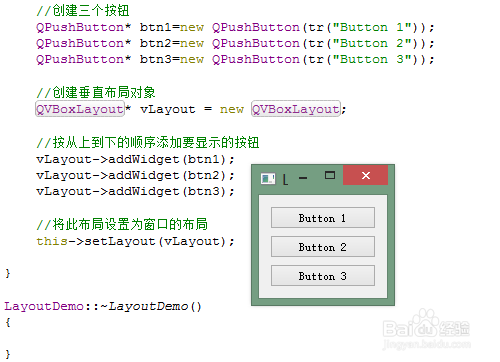
1、在有些时候,我们可能并不希望组件在窗口上平均摆放。比如说,我想将两个按钮靠右摆放,而在左侧留出空位。

2、要实现这种布局,就需要用到布局对象的另一个成员函数addStretch( )。在创建布局时,我们首先添加占位符,然后再添加按钮一和按钮二。
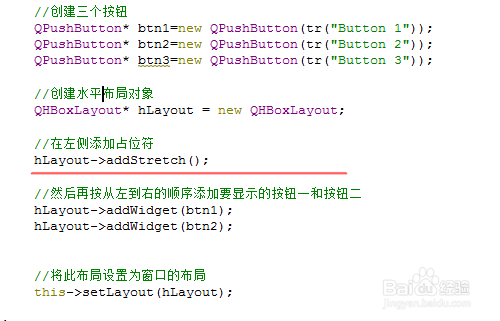
3、以下是上述代码的运行效果。在垂直布局中使用占位符的方法和水平布局类似,在此就不再举例了。

1、在通常情况下,我们希望布局的生命周期与应用程序的生存时长相同,故一般使用new来创建。否则,则容易发生不可预料的布局错误(见下图)。
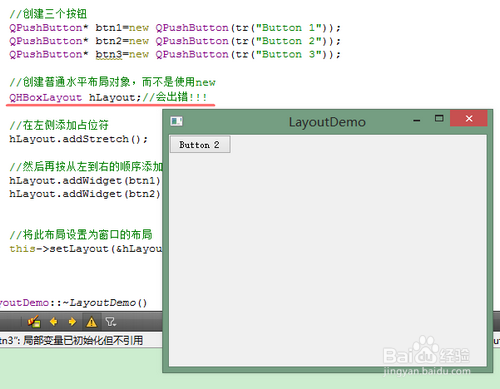
声明:本网站引用、摘录或转载内容仅供网站访问者交流或参考,不代表本站立场,如存在版权或非法内容,请联系站长删除,联系邮箱:site.kefu@qq.com。
阅读量:34
阅读量:196
阅读量:159
阅读量:119
阅读量:118